X
Nuestro equipo de editores e investigadores capacitados han sido autores de este artículo y lo han validado por su precisión y amplitud.
El equipo de contenido de wikiHow revisa cuidadosamente el trabajo de nuestro personal editorial para asegurar que cada artículo cumpla con nuestros altos estándares de calidad.
Este artículo ha sido visto 6625 veces.
Este wikiHow te enseñará cómo compartir y guardar un grupo de contactos (o lista de distribución) en Outlook. Puedes enviar un grupo de contactos a tus contactos como un adjunto en un correo electrónico de Outlook. El destinatario deberá guardar el grupo de contactos en su lista de contactos.[1]
Pasos
Método 1
Método 1 de 2:Compartir un grupo de contactos
Método 1
-
1Abre Outlook. Es la aplicación con un icono azul y una "O" blanca encima de un sobre. Podrás encontrar Outlook en el menú "Inicio" de Windows. En Mac, abre el Finder, haz clic en "Aplicaciones" y después doble clic en Outlook.
-
2Haz clic en el icono de "Contactos". Este icono es el botón con las siluetas de dos personas en la parte inferior izquierda del panel de navegación.
-
3Haz doble clic en un grupo de contactos. Esto mostrará una lista con todos los contactos del grupo de contactos.
-
4Haz clic en Exportar contactos. Es la tercera opción del menú "Administrar" en la esquina superior derecha. Esto mostrará un menú desplegable con dos opciones.
-
5Haz clic en Como contacto de Outlook. Es la segunda opción del menú desplegable. Esto abrirá un mensaje de correo electrónico con el grupo de contactos añadido como un adjunto.
-
6Añade un destinatario. Es posible escribir el nombre de un contacto, o la dirección de correo electrónico de alguien en el campo al lado de "A:". En caso de que envíes el grupo de contactos a más de un contacto, separa cada uno con una coma.
- Por defecto, el asunto será el nombre del grupo de contactos.
-
7Escribe un mensaje (opcional). En caso de que quieras, podrás escribir un mensaje en el cuadro grande destinado a los mensajes.
-
8Haz clic en Enviar. Es el icono grande con un sobre a la izquierda de los campos "A:", "CC" y "CCO".Anuncio
Método 2
Método 2 de 2:Guardar un grupo de contactos
Método 2
-
1Abre Outlook. Es la aplicación con un icono azul y una "O" blanca encima de un sobre. Podrás encontrar Outlook en el menú "Inicio" de Windows. En Mac, abre el Finder, haz clic en "Aplicaciones" y después doble clic en Outlook.
-
2Haz clic en el icono "Correo". Este icono es el botón con el dibujo de un sobre en la parte inferior izquierda del panel de navegación.
-
3Haz doble clic en un mensaje que contenga un grupo de contactos. Los mensajes que tengan un grupo de contactos tendrán el icono de un clip de oficina al lado para indicar que contienen un adjunto. El asunto indicará que el mensaje de correo tiene un grupo de contactos.
-
4Haz doble clic en el grupo de contactos. Todos los adjuntos aparecerán debajo del asunto del mensaje en la parte superior del correo electrónico. Al hacer doble clic en un grupo de contactos se mostrará una lista de todos los contactos en el grupo de contactos.
-
5Haz clic en Guardar y cerrar. Es la primera pestaña en la esquina superior derecha de la ventana emergente con el grupo de contactos. Esto guardará el grupo de contactos en tus contactos y cerrará la ventana emergente.[2]Anuncio
Referencias
Acerca de este wikiHow
Anuncio




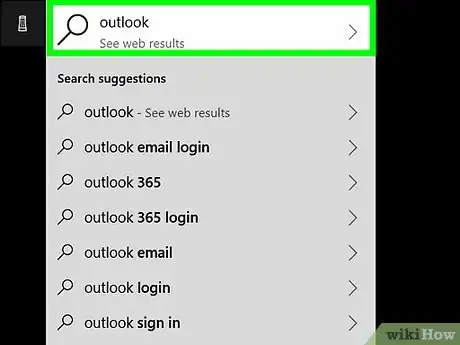
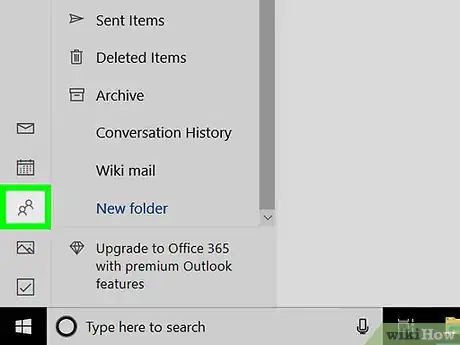
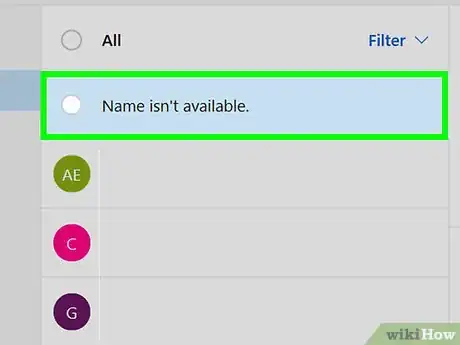
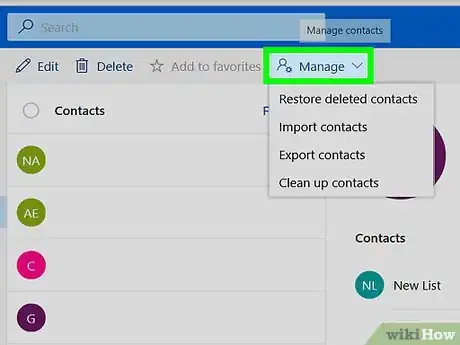
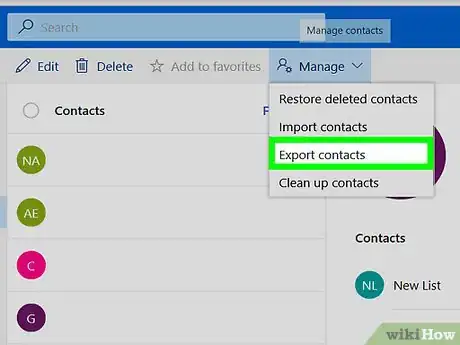
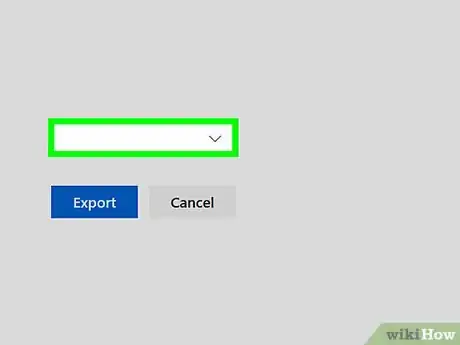
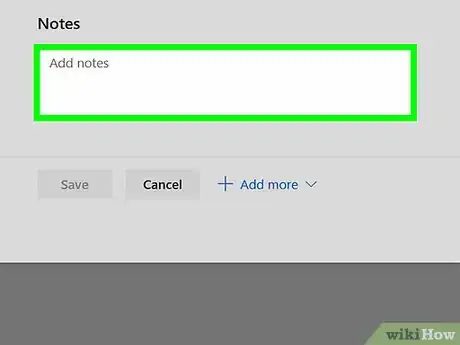
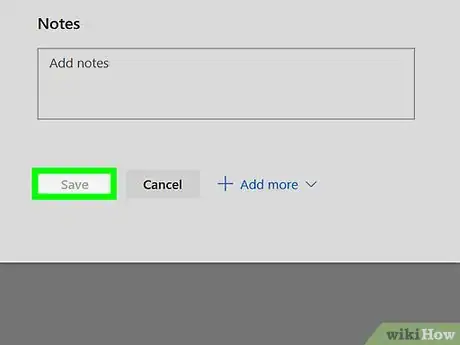

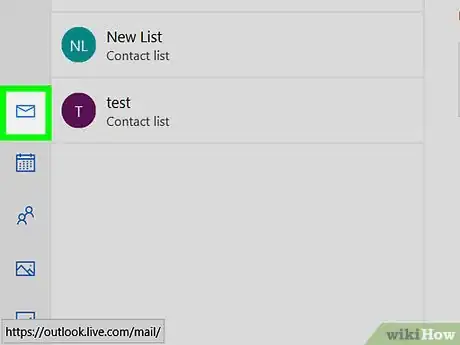
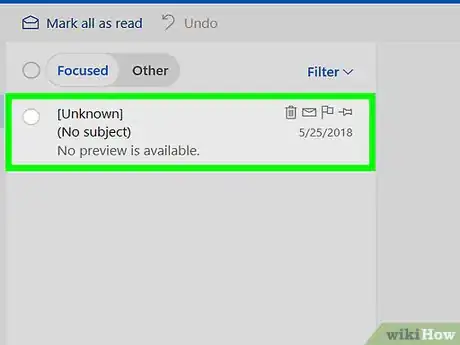
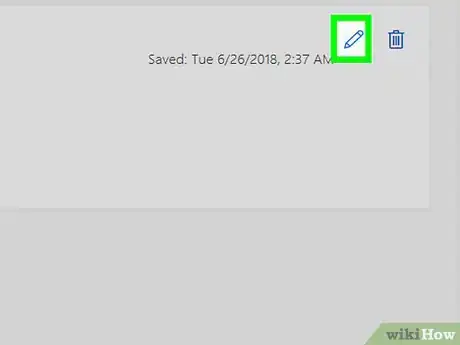
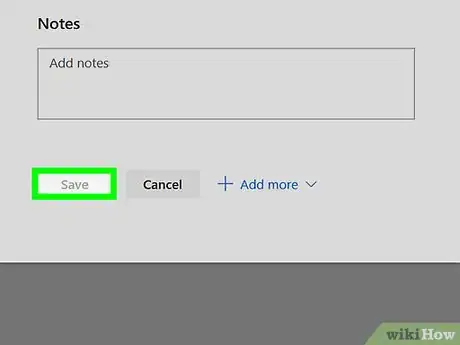
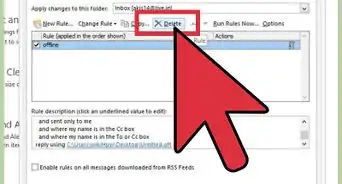
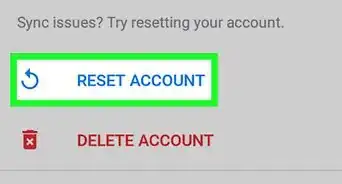
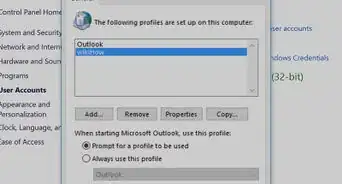
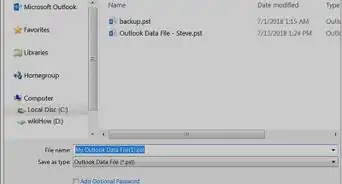


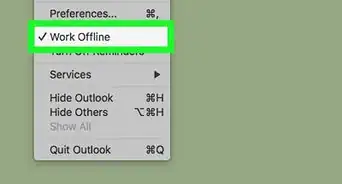
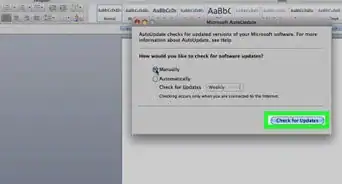
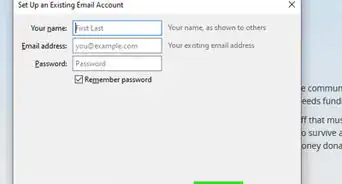
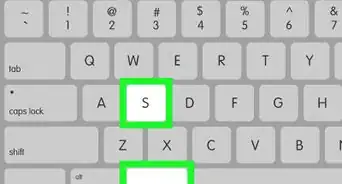
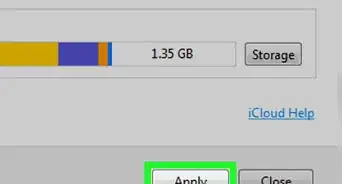
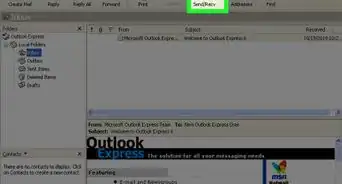
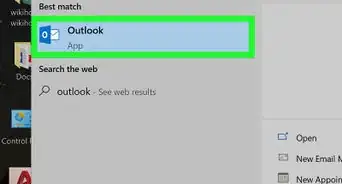
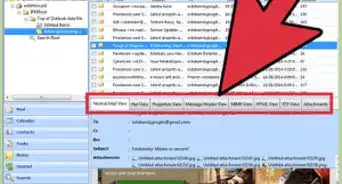
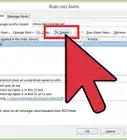
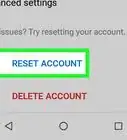
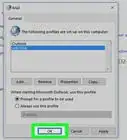
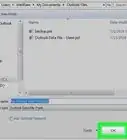

El equipo de contenido de wikiHow revisa cuidadosamente el trabajo de nuestro personal editorial para asegurar que cada artículo cumpla con nuestros altos estándares de calidad. Este artículo ha sido visto 6625 veces.